Qual è la differenza tra Windows a 32-bit e 64-bit?

Se acquisti un nuovo computer o ne aggiorni uno vecchio, probabilmente hai trovato il "64-bit" designazione e si chiedeva cosa volesse dire. Continua a leggere mentre spieghiamo cosa è Windows 64-bit e perché vorresti un pezzo di quella torta a 64 bit.
CORRELATO: Come faccio a sapere se sto eseguendo 32-bit o 64-bit Windows?
A partire da Windows 7, Microsoft ha fatto una quantità enorme per aumentare la popolarità del computing a 64 bit tra gli utenti domestici, ma molte persone non sono chiare su cosa significhi esattamente (e forse non si rendono nemmeno conto che stanno già funzionando esso). Oggi diamo un'occhiata alla storia del computing a 32 e 64 bit, indipendentemente dal fatto che il tuo computer sia in grado di gestirlo, e ai vantaggi e alle carenze dell'utilizzo di un ambiente Windows a 64 bit.
Una storia molto breve di 64-bit Computing

Prima di iniziare a abbagliarti con una storia interessante, vediamo le nozioni di base. Che cosa significa anche 64 bit? Nel contesto delle discussioni sui personal computer a 32 e 64 bit, il formato XX-bit si riferisce alla larghezza del registro della CPU.
Il registro è una piccola quantità di memoria in cui la CPU conserva i dati di cui ha bisogno per accedere rapidamente per prestazioni ottimali del computer. La designazione del bit si riferisce alla larghezza del registro. Un registro a 64 bit può contenere più dati di un registro a 32 bit, che a sua volta contiene più registri a 16 bit e 8 bit. Più ampio è lo spazio nel sistema di registro della CPU, più è in grado di gestirlo, soprattutto in termini di utilizzo efficiente della memoria di sistema. Una CPU con un registro a 32 bit, ad esempio, ha un limite di 2 32 indirizzi all'interno del registro ed è quindi limitata all'accesso a 4 GB di RAM. Potrebbe sembrare un'enorme quantità di RAM quando stavano truccando le dimensioni dei registri di 40 anni fa, ma è un limite piuttosto scomodo per i computer moderni.
Anche se può sembrare che l'elaborazione a 64 bit sia il nuovo bambino della tecnologia blocco di magia, è in realtà stato in giro per decenni. Il primo computer ad utilizzare un'architettura a 64 bit è stato il Cray UNICOS nel 1985, che stabilisce un precedente per i super computer a 64 bit (il Cray 1 è visto al centro della foto sopra). L'elaborazione a 64 bit rimarrebbe l'unica provincia di super computer e server di grandi dimensioni per i successivi 15 anni. Durante quel periodo, i consumatori sono stati esposti a sistemi a 64 bit, ma la maggior parte ne erano completamente all'oscuro. Il Nintendo 64 e la Playstation 2, entrambi visti nella foto sopra, avevano processori a 64 bit per ben 5 anni prima che le CPU a 64 bit a livello consumer e i sistemi operativi di accompagnamento facessero la loro apparizione sul radar pubblico.
che cosa significhi 64 bit per loro - e un pessimo supporto da parte dei produttori - ha seriamente ostacolato la spinta verso i PC a 64 bit per la maggior parte degli anni 2000. Nel 2001, Microsoft ha rilasciato l'edizione a 64 bit di Windows XP. Non fu largamente adottato, salvo per coloro che erano disposti a gestire un supporto driver estremamente limitato e un sacco di mal di testa.
L'anno successivo, OS X Panther e una manciata di distribuzioni Linux iniziarono a supportare CPU a 64 bit in diverse capacità. macOS X non supportava completamente 64 bit per altri cinque anni con il rilascio di OS X Leopard. Windows supportava 64 bit in Windows Vista ma, ancora, non era ampiamente adottato. Tutto intorno era una strada accidentata per l'adozione a 64 bit tra gli utenti domestici.
Due cose hanno cambiato la situazione nel mondo dei PC. Il primo è stato il rilascio di Windows 7. Microsoft ha spinto pesantemente l'elaborazione a 64 bit ai produttori e ha fornito loro strumenti migliori e tempi di consegna più lunghi, per l'implementazione dei driver a 64 bit.
La seconda influenza, probabilmente più grande, proveniva dal i produttori di PC hanno commercializzato i loro PC. Vendere a persone che potrebbero non comprendere appieno le piattaforme che stanno acquistando significa che i marketer devono spingere numeri certi e facili da capire. La quantità di memoria in un PC è uno di quei numeri. Un PC con 8 GB di RAM sembra migliore di uno con 4 GB di RAM, giusto? E i PC a 32 bit erano limitati a 4 GB di RAM. Per offrire PC con una maggiore quantità di memoria, i produttori dovevano adottare PC a 64 bit.
Il tuo computer può gestire 64 bit?
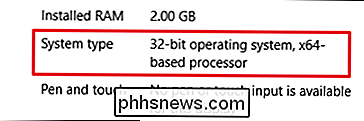
A meno che il tuo PC non preceda Windows 7, è molto probabile che supporti una versione a 64 bit di Windows. Potresti anche avere già una versione a 64 bit di Windows, ed è una cosa abbastanza semplice da controllare. Anche se stai utilizzando una versione a 32 bit di Windows 10, potresti essere in grado di cambiare versione se disponi di hardware a 64 bit.
I vantaggi e le carenze del calcolo a 64 bit

Hai letto un po 'sulla storia del computing a 64 bit e il controllo del sistema indica che è possibile eseguire Windows a 64 bit. Ora cosa? Analizziamo i pro e i contro del passaggio a un sistema operativo a 64 bit.
Che cosa devi aspettarti se fai il salto? Ecco alcuni degli enormi vantaggi di fare il salto in un sistema a 64 bit:
- Puoi rockare in modo radicale più RAM: Quanto di più? Le versioni a 32 bit di Windows (e altri sistemi operativi) sono limitate a 4096 MB (o 4 GB) di RAM. Le versioni a 64 bit sono teoricamente in grado di supportare poco più di 17 miliardi di GB di RAM grazie a quel sistema di registrazione spazioso di cui abbiamo parlato in precedenza. Realisticamente, le edizioni Home di Windows 7 a 64 bit sono limitate (a causa di problemi di licenza, non limitazioni fisiche) a 16 GB di RAM e le versioni Professional e Ultimate possono arrivare a 192 GB di RAM.
- Vedrai una maggiore efficienza: Non solo puoi installare più RAM nel tuo sistema (facilmente quanto la tua scheda madre può supportare) vedrai anche un uso più efficiente di quella RAM. A causa della natura del sistema di indirizzi a 64 bit nel registro e di come Windows 64-bit alloca la memoria, vedrete meno memoria del sistema masticata dai sistemi secondari (come la vostra scheda video). Anche se puoi raddoppiare solo la quantità fisica di RAM nella tua macchina, sentirai molto più di questo a causa della nuova efficienza del tuo sistema.
- Il tuo computer sarà in grado di allocare più memoria virtuale per processo: In architettura a 32 bit Windows è limitato all'assegnazione di 2 GB di memoria a un'applicazione. Giochi moderni, applicazioni di editing video e di foto e applicazioni affamate come macchine virtuali, necessitano di grandi quantità di memoria. Sotto i sistemi a 64 bit che possono avere, preparatevi per un altro grande numero teorico, fino a 8 TB di memoria virtuale. Questo è più che sufficiente anche per le più pazze sessioni di editing e Crysis di Photoshop. Oltre all'utilizzo più efficiente e all'assegnazione della memoria, le applicazioni ottimizzate per i sistemi operativi a 64 bit, come Photoshop e Virtualbox, sono super veloci e sfruttano appieno l'ampiezza del processore e della memoria a loro riservata.
- godrà di funzionalità di sicurezza avanzate: Windows a 64 bit con un moderno processore a 64 bit gode di protezioni aggiuntive non disponibili per gli utenti a 32 bit. Queste protezioni includono il già citato hardware D.E.P., così come la Kernel Patch Protection che ti protegge dagli exploit del kernel, ei driver dei dispositivi devono essere firmati digitalmente che riducono l'incidente delle infezioni correlate al driver.
Tutto sembra meraviglioso, no? E le carenze? Fortunatamente l'elenco delle carenze che derivano dall'adozione di un sistema operativo a 64 bit è sempre più ridotto col passare del tempo. Ancora ci sono alcune considerazioni:
- Non riesci a trovare i driver a 64 bit per dispositivi vecchi ma critici sul tuo sistema: Questo è un killer serio, ma la buona notizia è che non è così grande problema come un tempo. I fornitori supportano quasi universalmente versioni a 64 bit dei più recenti sistemi operativi e dispositivi. Se utilizzi Windows 8 o 10 e utilizzi hardware prodotto negli ultimi cinque anni, non dovresti avere problemi con i driver hardware. Se stai usando Windows 7 o precedente o utilizzando hardware molto vecchio, potresti avere meno fortuna. Hai un costoso scanner alimentato a fogli dal 2003 che ami? Peccato. Probabilmente non troverai nessun driver a 64 bit per questo. Le società di hardware preferirebbero spendere le loro energie supportando nuovi prodotti (e incoraggiandoli a comprarli) piuttosto che supportando l'hardware più vecchio. Per le piccole cose che sono facilmente sostituibili o che devono essere aggiornate in ogni caso, questo non è un grosso problema. Per l'hardware mission critical e costoso, è più importante. Dovrai decidere da solo se vale il costo dell'aggiornamento e i compromessi.
- La tua scheda madre non supporta più di 4 GB di RAM: Anche se raro, non è raro avere una scheda madre che supporterà un processore a 64 bit precoce ma che non supporta più di 4 GB di RAM. In questo caso otterrai comunque alcuni dei vantaggi di un processore a 64 bit, ma non otterrai il vantaggio desiderato dalla maggior parte delle persone: accesso a più memoria. Se non stai acquistando parti sanguinanti, tuttavia, l'hardware è diventato così a buon mercato ultimamente che potrebbe essere il momento di ritirare la vecchia scheda madre e aggiornare allo stesso tempo che stai aggiornando il tuo sistema operativo.
- Hai software legacy o altro problemi software da affrontare: Alcuni software non rendono la transizione a 64 bit senza problemi. Mentre le app a 32 bit funzionano bene su Windows a 64 bit, le app a 16 bit no. Se per caso continui a utilizzare una vecchia app legacy per qualcosa, dovrai virtualizzarla o rinunciare a un aggiornamento.
A un certo punto, tutti useranno una versione a 64 bit di Windows. Siamo quasi arrivati li, ora. Tuttavia, anche in questi ultimi stadi della transizione da 32 bit a 64 bit, ci sono alcuni rallentamenti là fuori. Hai qualche esperienza recente con problemi a 64 bit? Ci piacerebbe sentirne parlare nelle discussioni.

Perché non utilizzare SMS per l'autenticazione a due fattori (e cosa usare invece)
Gli esperti di sicurezza consigliano di utilizzare l'autenticazione a due fattori per proteggere i propri account online laddove possibile. Molti servizi hanno come impostazione predefinita la verifica tramite SMS, l'invio di codici tramite SMS al telefono quando si tenta di accedere. Tuttavia, gli SMS hanno molti problemi di sicurezza e sono l'opzione meno sicura per l'autenticazione a due fattori.

Come utilizzare la tastiera a una mano sul tuo iPhone
Con iOS 11, Apple ha aggiunto all'iPhone un'opzione della tastiera con una sola mano. Questo dovrebbe rendere più facile scrivere tenendo in mano un iPhone più grande. Sono disponibili tastiere per destrimani e mancini. Si noti che questa tastiera con una sola mano esiste solo su iPhone da 4,7 e 5,5 pollici (come iPhone 8 e 8 Plus) - non esiste su iPhone più piccoli come la SE, né esiste su iPod Touch o iPad.



